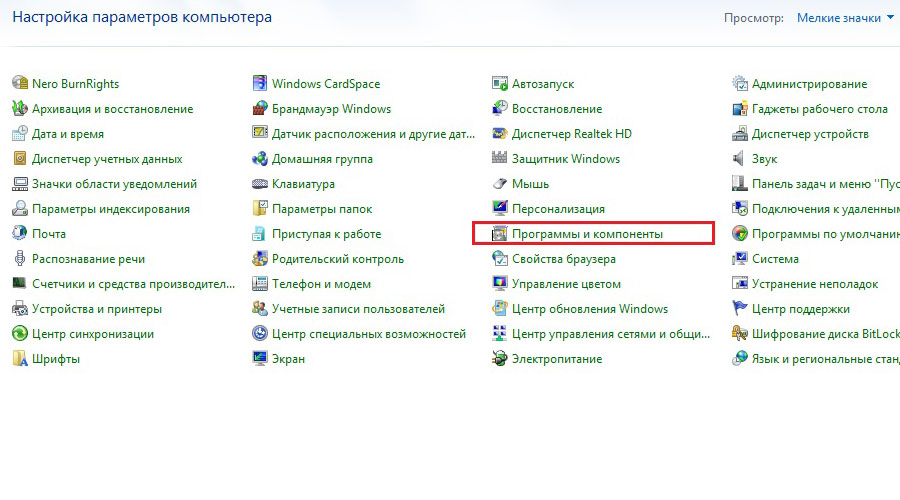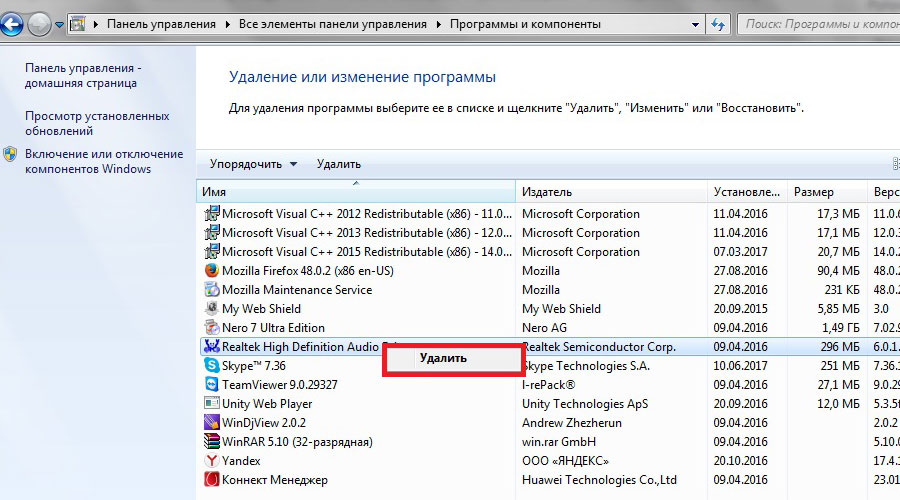Как полностью удалить видеодрайвер
Обновлять драйвера необходимо всегда. При этом данное действие выполняется для всех компонентов компьютера, включая видеокарту. Процесс обновления осуществляется всегда после ликвидации старой программки. Однако он у многих пользователей вызывает затруднение. Поэтому людям нужно хорошо понять, как полностью удалить видеодрайвер с десктопа или ноутбука.
Обычный способ
Для реализации этого метода можно воспользоваться системным инструментом таким, как «Панель управления». Данное окно вызывается после ввода директивы ControlPanel. Ее необходимо набрать в специальной строке окошка «Выполнить», которое появится, если нажать Win + R.
После этого осуществляются следующие действия:
- Выбирается раздел «Программы и компоненты».
- Разыскиваются в общем списке нужные «дрова». Обычно в начале названия таких программок обозначается марка видеокарты. Это может быть AMD, nVidia и многие другие.
- Осуществляется клик правой кнопкой мышки по найденной строчке, и нажимается кнопочка «Удалить».
- В новом окошке подтверждается операция.
Процесс ликвидации запускается после выполненных действий автоматически. Однако вышеописанный способ не является лучшим. Это связано с тем, что в системе от «дров» в любом случае останутся «хвосты». Тем более не будут стерты записи в реестре. Кроме того, «дрова» по отдельности стирать не всегда удобно. Поэтому можно воспользоваться другим способом.
Использование DisplayDriverUninstaller
Данное приложение распространяется бесплатно. На официальном сайте его сможет скачать любой пользователь. Для использования этой утилиты необходимо осуществить нижеописанные действия:
- Распаковывается скачанный архив программки.
- апускается софт с помощью нажатия на файл с расширением .exe.
Примечание! Данную утилиту не нужно устанавливать на компьютер.
- После появления сообщения о том, что запуск лучше всего осуществить в безопасном режиме проводится перезагрузка ПК. При выполнении данного процесса нажимается клавиша F8 на клавиатуре и выбирается соответствующая строчка.
- Как только система загрузится, запускается вспомогательный софт.
- Выбирается название видеокарты в специальном поле «Выбор видеодрайвера».
- Кликается кнопка, на которой написано «Удалить и перезагрузить».
На следующем этапе происходит ликвидация «дров». Еще будут стерты все их компоненты. Данный софт удалит все драйверы, относящиеся к определенной видеокарте, если их было установлено несколько штук. Запланированные дальнейшие действия можно проводить после перезагрузки операционной системы.